Wps软件是很多小伙伴都在使用的一款文档编辑软件,在这款软件中我们不仅可以对演示文稿进行编辑,还可以在查看幻灯片内容是使用朗读功能,直接听取幻灯片内容。有的小伙伴在使用wps中的朗读功能时想要调整朗读的语速,但又不知道该在哪里进行设置,接下来小编就来和大家分享一下WPS PPT幻灯片调快朗读语速的方法。

WPS Office校园版 V6.6.0.2825 官方免费安装安装版
- 类型:办公软件
- 大小:37.6MB
- 语言:简体中文
- 时间:2015-08-20
查看详情
WPS幻灯片如何设置朗读语速的方法
1、第一步,我们点击打开WPS软件之后,再在WPS页面中点击打开一个需要编辑的演示文稿
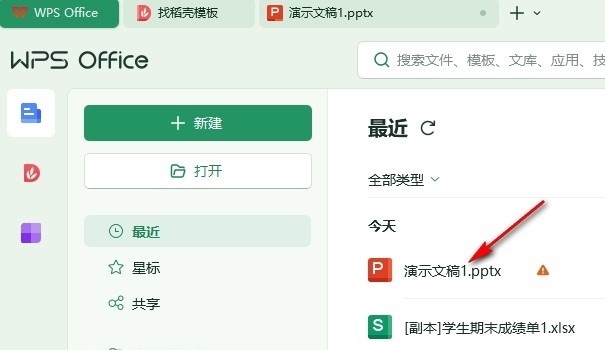
2、第二步,打开演示文稿之后,我们在幻灯片页面上方的工具栏中点击打开“审阅”工具
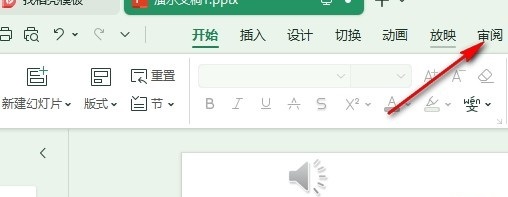
3、第三步,在审阅工具的子工具栏中我们找到“朗读”工具,打开该工具,然后在下拉列表中点击选择一种朗读方式,再点击打开“显示工具栏”选项
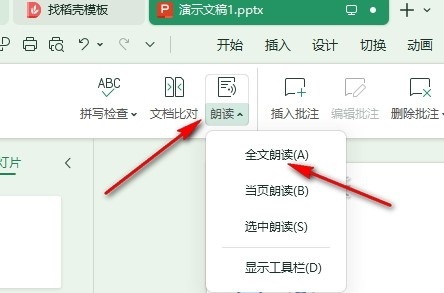
4、第四步,打开朗读工具栏之后,我们在工具栏中找到语速图标,点击打开该图标进行语速设置
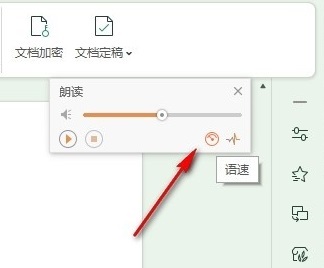
5、第五步,打开“语速”图标之后,我们在下拉列表中拖动滑块将语速调到自己需要的快慢即可
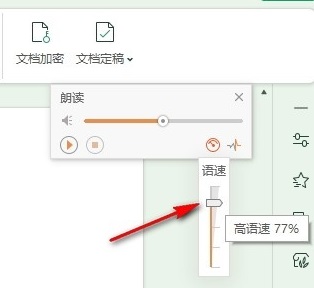
以上就是小编整理总结出的关于WPS PPT幻灯片调快朗读语速的方法,感兴趣的小伙伴快去试试吧。
注意事项:
1、文稿PPT,仅供学习参考,请在下载后24小时删除。
2、如果资源涉及你的合法权益,第一时间删除。
3、联系方式:sovks@126.com
115PPT网 » WPS幻灯片如何设置朗读语速 WPS幻灯片如何设置朗读语速的方法
1、文稿PPT,仅供学习参考,请在下载后24小时删除。
2、如果资源涉及你的合法权益,第一时间删除。
3、联系方式:sovks@126.com
115PPT网 » WPS幻灯片如何设置朗读语速 WPS幻灯片如何设置朗读语速的方法




